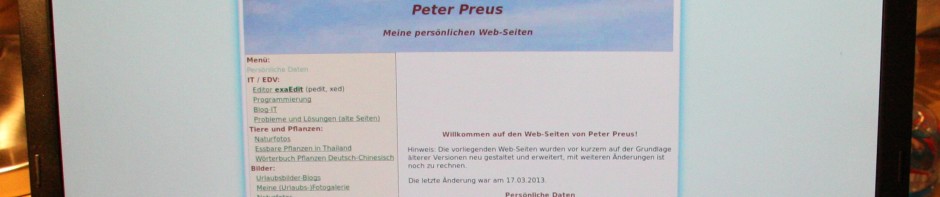Ich liebe den Blocksatz bei Webseiten, weil er ein angenehmeres Bild gibt als der Flattersatz. Ist jedoch die zur Verfügung stehende Zeilenlänge zu gering (der Extremfall ist das senkrecht gehaltene Smartphone), so ergeben sich oft unschöne große Lücken zwischen den Wörtern. Das ist vor allem ein Problem für Sprachen mit langen Wörtern, also auch für deutsch. Abhilfe schafft dabei der Einsatz von Silbentrennung, die man mittels CSS recht einfach einschalten kann.
Nun ist die Nutzung von wordpress.com an sich kostenlos, aber für komfortablere Eigenschaften wie etwa der Einsatz von CSS fallen Kosten an, die nicht jeder Anwender für seinen Blog aufbringen möchte.
Hier kommen jetzt Informationen darüber, wie ich das Problem für mich (halbwegs) gelöst habe. Ich gehe davon aus, dass du den neuen Texteditor (ab Version 5) verwendest.
Der Blocksatz
Zunächst schreibe ich einen Absatz wie gewohnt, ohne irgendwelche Formatierungen zu beachten. Ist der Absatz fertig, klicke ich darauf, um die Liste der Bearbeitungsmöglichkeiten zu erhalten:

Das Menü „Mehr Formatierungen“ klappe ich auf und finde dann als erstes die Auswahl „Blocksatz“, die dem Ein- oder Ausschalten des Blocksatzes dient. Fertig.
Die Silbentrennung
Ich habe leider keine Möglichkeit gefunden, eine Silbentrennung einzuschalten, die es dem Browser ermöglicht, an allen erlaubten Stellen Silben zu trennen. Statt dessen füge ich bei langen Wörtern Trennungsmarkierungen ein. Es macht allerdings wenig Sinn, den fertigen Blogbeitrag auf zu große Lücken durchzusehen und dann Markierungen für einzelne Trennungen zu setzen. Nach mehreren Durchgängen wären zwar (je nach Geschmack) alle großen Lücken beseitigt, aber das Ergebnis würde nur für die vorhandene Zeilenbreite gelten. Sobald diese anders (kleiner) ist, tun sich vermutlich erneut große Lücken auf. Ich beschränke mich daher darauf, besonders lange Wörter vorsorglich mit Trennmarkierungen zu versehen. Texte mit großer Schrift auf einem schmalen Smartphone-Bildschirm werden danach allerdings immer noch grauslich aussehen.
Wie macht man eine Markierung für eine mögliche Trennung? Der HTML-Befehl ist ­.
Ich schreibe also etwa Trennungs­markierung.
Natürlich würde auch Tren­nungs­mar­kie­rung gehen, aber da tippt man sich ja blöd.
Um HTML-Code einzufügen, musst du den Editor vom Visuellen Editor auf den Code-Editor umstellen. Das geht etwa nach Anklicken der 3 Punkte rechts oben und dann unter „Editor“. Nach dem Einsetzen von Trennungsmarkierungen im HTML-Code wirst du etwas Verblüffendes feststellen. Gehst du etwa vom Code-Editor in den Visuellen Editor und dann wieder zurück in den Code-Editor, so sind die eingefügten ­-Befehle verschwunden! Allerdings hat sich WordPress irgendwie gemerkt, wo du Trennmöglichkeiten vorgesehen hast und wird den Browser veranlassen, bei Bedarf die Silbentrennung durchzuführen. Dieses Verhalten ist sicher nicht optimal, aber es funktioniert wenigstens.
Für weitere Hinweise (etwa in Kommentaren) zum hier vorgestellten Problem und meiner gefundenen „Lösung“ bin ich dankbar.